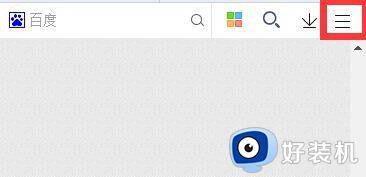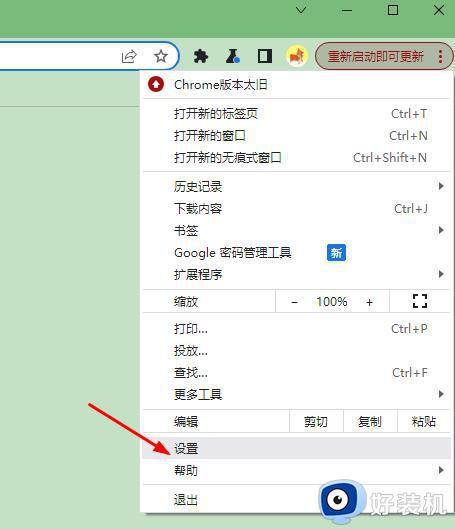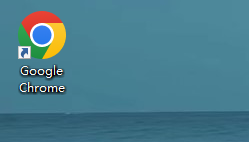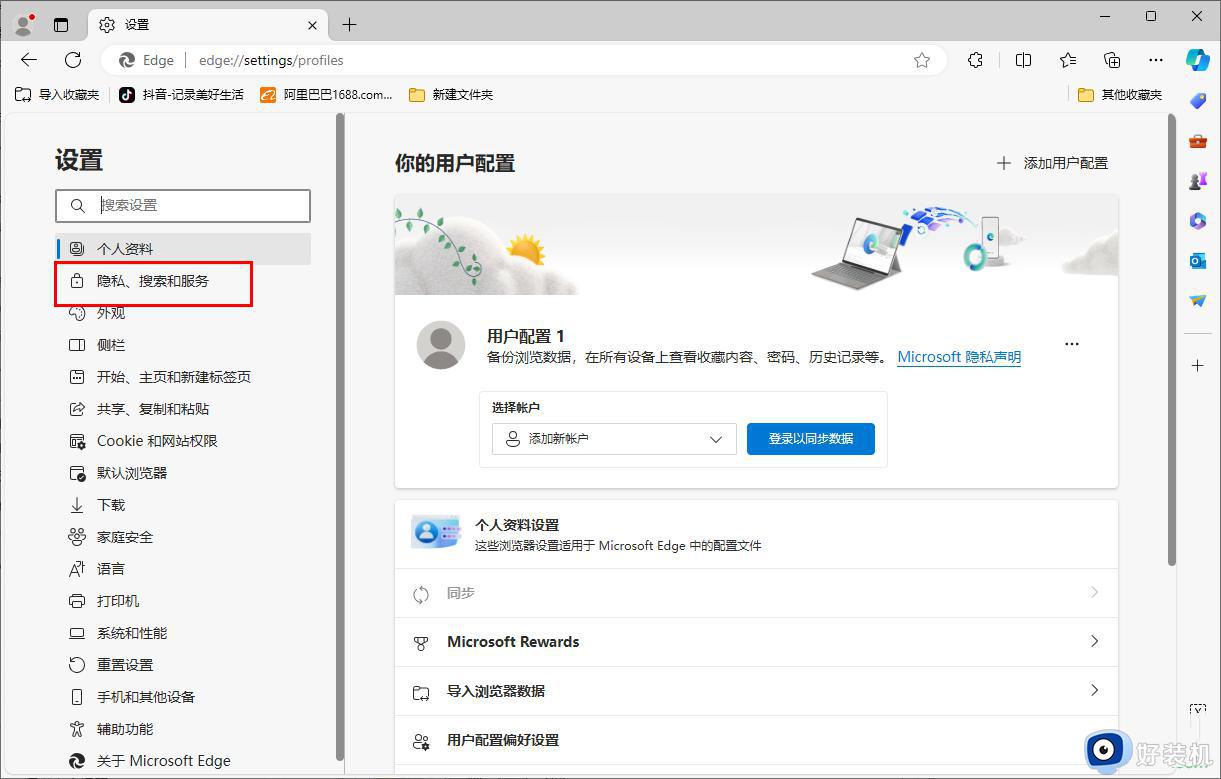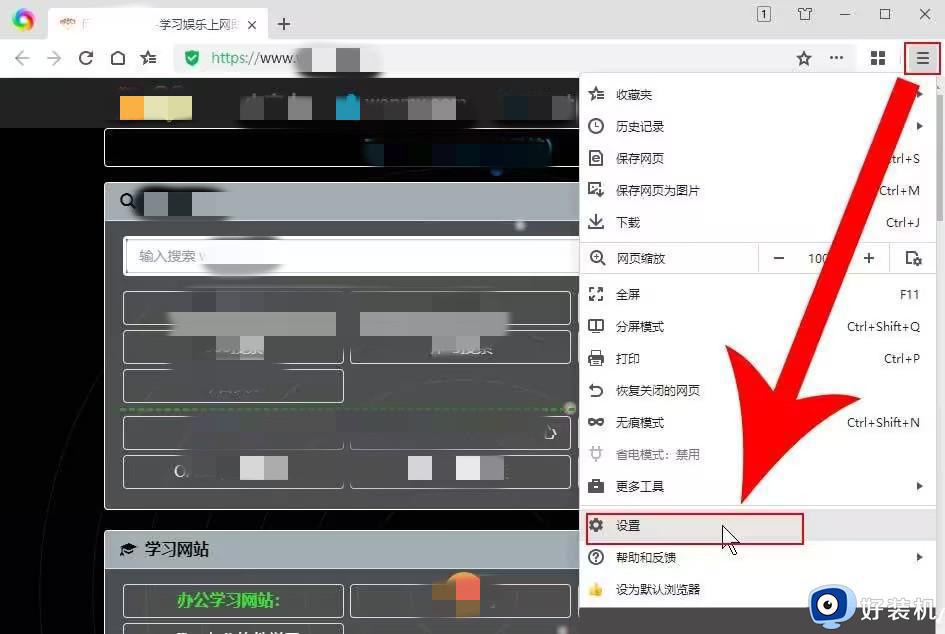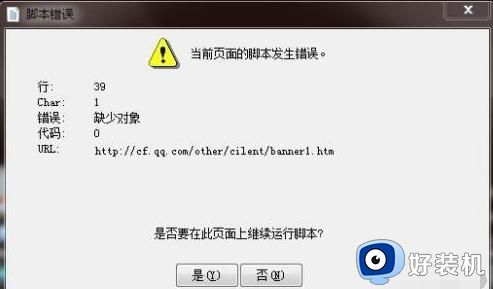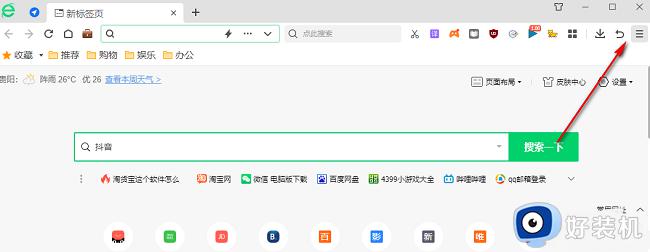360浏览器显示证书错误怎么办 360安全浏览器显示证书错误解决方法
时间:2022-05-20 10:40:57作者:run
有些小编在使用360安全浏览器登录网站的时候,却遇到了提示证书错误的情况,今天小编给大家带来360浏览器显示证书错误怎么办,有遇到这个问题的朋友,跟着小编一起来操作吧。
解决方法:
1.我们点击右上角的设置按钮,在弹出来的下拉框中,选择设置,进入到设置中心。
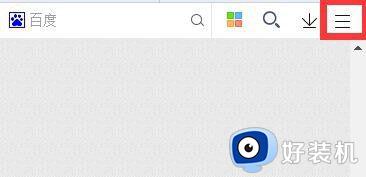
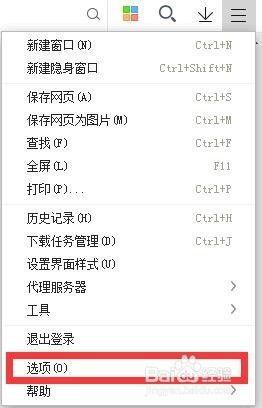
2.在选项设置中,我们选择高级设置,也就是一个扳手图标的功能;参考下图
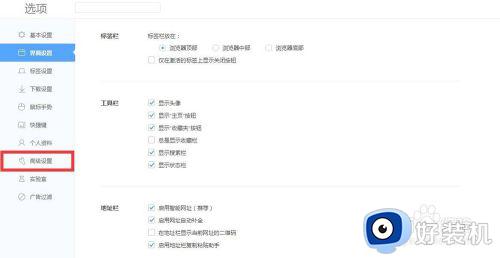
3.高级设置中我们往下拉滚动条,找到HTTPS/SSL功能,这里是我们设置证书的地方,然后选择管理证书。
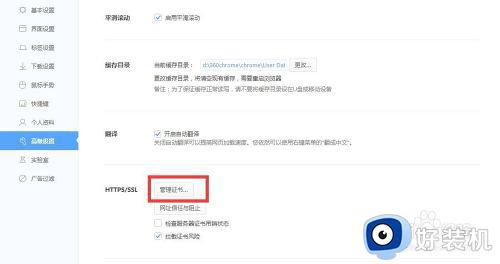
4.在证书界面,我们会看到当前已有的证书、阻挡的证书信息,选择右下角的高级,然后在弹出来的高级选项中,将客户端身份验证以及安全电子右键√给取消,然后重启浏览器就可以了。
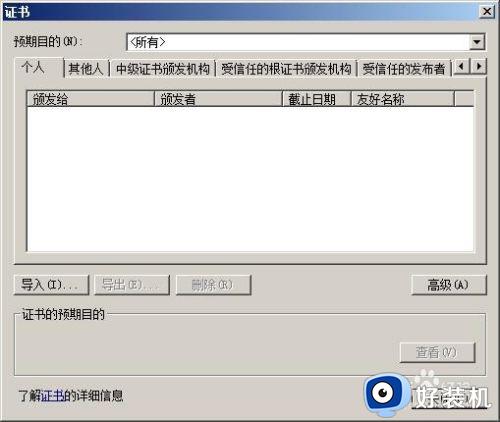

5.另外一种方法就是使用安全卫士自带的人工服务,然后搜索安全证书,我们在修复种类里面选择第一个修复模式也是可行的。
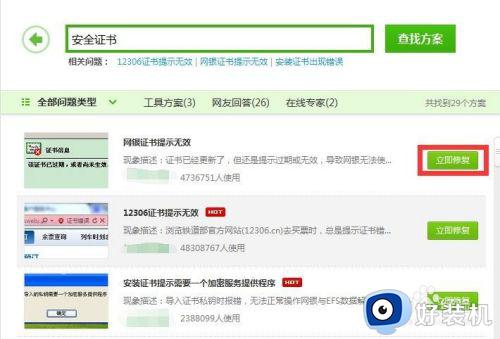
以上就是关于360安全浏览器显示证书错误解决方法的全部内容,有遇到相同问题的用户可参考本文中介绍的步骤来进行解决,希望能够对大家有所帮助。